Cisco Business Wireless Access PointでのCisco Umbrellaの設定
目的
このドキュメントの目的は、Cisco Business Wireless(CBW)Access Point(AP)でCisco Umbrellaを設定する方法を示すことです。
該当するデバイス |ファームウェアのバージョン
- 140AC(データシート) | 10.4.1.0 (最新版をダウンロード)
- 141ACM (データシート) | 10.4.1.0 (最新版をダウンロード)
- 142ACM (データシート) | 10.4.1.0 (最新版をダウンロード)
- 143ACM (データシート) | 10.4.1.0 (最新版をダウンロード)
- 145AC(データシート) | 10.4.1.0 (最新版をダウンロード)
- 240AC(データシート) | 10.4.1.0 (最新のダウンロード)
概要
CBW APでCisco Umbrellaを設定する場合は、適切な場所に来ています。CBW APは、パフォーマンス、アクセス性、高密度ネットワークを実現する最新の802.11ac Wave 2標準をサポートします。業界最高レベルのパフォーマンスを実現し、安全性と信頼性の高いワイヤレス接続を実現し、堅牢でモバイルなエンドユーザエクスペリエンスを実現します。
Cisco Umbrellaは、インターネット上の脅威に対する防御の最前線を提供するクラウドセキュリティプラットフォームです。インターネットとシステムおよびデータの間のゲートウェイとして機能し、任意のポート、プロトコル、またはアプリケーション上でマルウェア、ボットネット、フィッシングをブロックします。
Cisco Umbrellaアカウントを使用すると、統合は透過的に(URLレベルでレポートします)ドメインネームシステム(DNS)クエリをインターセプトし、Umbrellaにリダイレクトします。ポリシーを適用し、レポートを表示するためのネットワークデバイスとして、デバイスがUmbrellaダッシュボードに表示されます。
Cisco Umbrellaの詳細については、次のリンクを参照してください。
CBW APでCisco Umbrellaを設定する準備ができたら、始めましょう。
プライマリAPでのCisco Umbrellaの設定
初級ヘルプ
この切り替えセクションでは、初心者のヒントを紹介します。
ログイン
プライマリAPのWebユーザインターフェイス(UI)にログインします。そのためには、Webブラウザを開き、https://ciscobusiness.ciscoと入力します。続行する前に警告が表示されることがあります。クレデンシャルを入力します。プライマリAPにアクセスするには、Webブラウザにhttps://[ipaddress](プライマリAPの)と入力します。
ツールのヒント
ユーザインターフェイスのフィールドに関する質問がある場合は、次のようなヒントを確認してください。 ![]()
メインメニューの展開アイコンを見つけるのに問題がありますか?
画面左側のメニューに移動します。メニューボタンが表示されない場合は、このアイコンをクリックしてサイドバーメニューを開きます。
シスコビジネスアプリケーション
これらのデバイスには、Webユーザインターフェイスと一部の管理機能を共有するコンパニオンアプリケーションがあります。Webユーザーインターフェイスのすべての機能がアプリで使用できるわけではありません。
よく寄せられる質問(FAQ)
まだ未回答の質問がある場合は、よく寄せられる質問(FAQ)のドキュメントを確認してください。FAQ
プライマリAPでCisco Umbrellaを設定するには、次のことを確認します。
- Cisco Umbrellaのアカウントが必要です。
- Cisco UmbrellaのAPIトークンが必要です。
APIトークンを生成するには、次の手順に従います。
- Cisco Umbrellaアカウントにログインします。
- Umbrellaダッシュボードで、[Admin] > [API Keys]に移動し、[Create]をクリックします。
- 以前に作成していない場合は、[Legacy Network Devices]を選択し、[Create]をクリックします。
- [Legacy Network Devices]を展開し、APIトークンをコピーします。APIトークンは、英数字の長い文字列です。
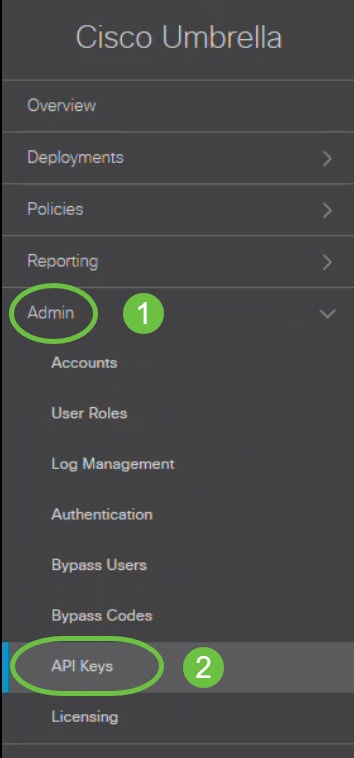
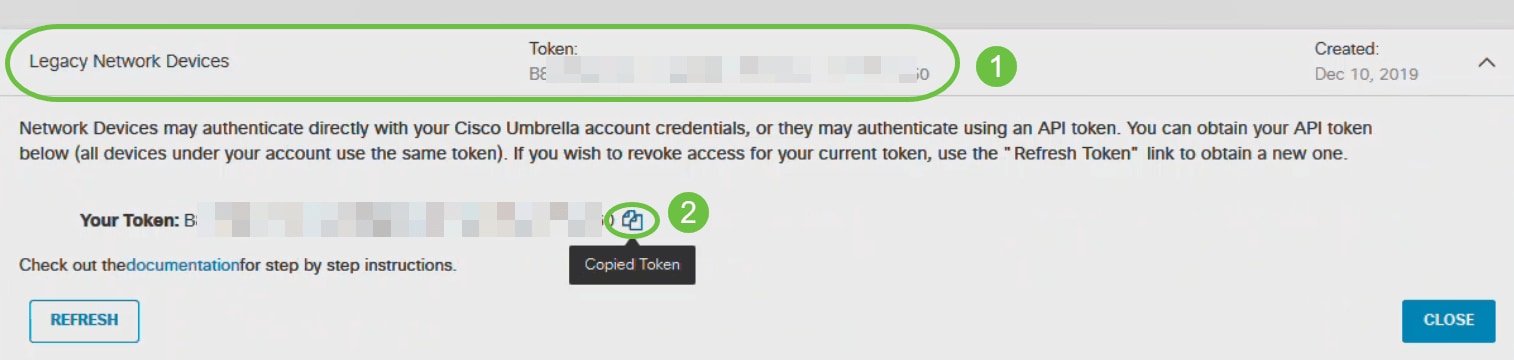
アクセスポイントのWeb UIに移動し、次の手順を実行します。
手順 1
プライマリAPのWeb-UIのホーム画面の右上にある双方向矢印アイコンをクリックして、エキスパートビューに切り替えます。
使用されている用語に慣れていない場合は、シスコビジネスをご覧ください。新用語一覧。
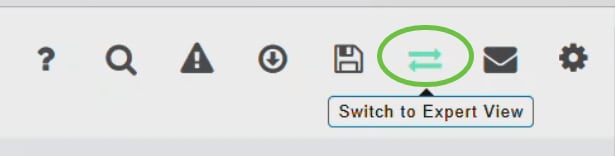
エキスパートビューに切り替えるかどうかを確認するメッセージが表示されます。[OK] をクリックします。
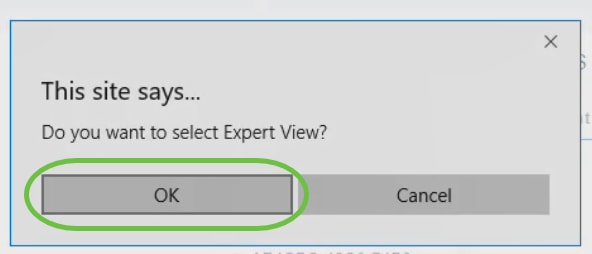
手順 2
[Services] > [Umbrella]を選択します。
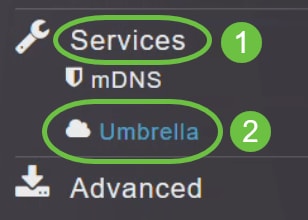
手順 3
[Umbrella Global Status]切り替えボタンをクリックして、[Umbrella Status]を有効にします。これは、デフォルトでは無効になっています。
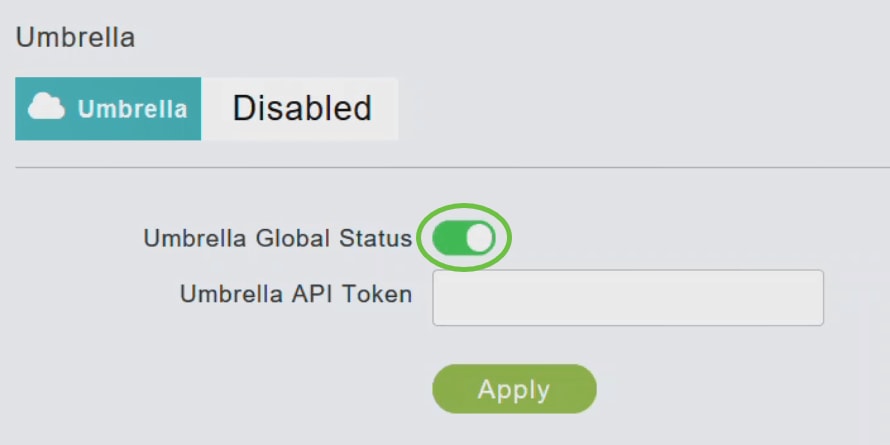
手順 4
コピーしたUmbrella APIトークンを貼り付けます。
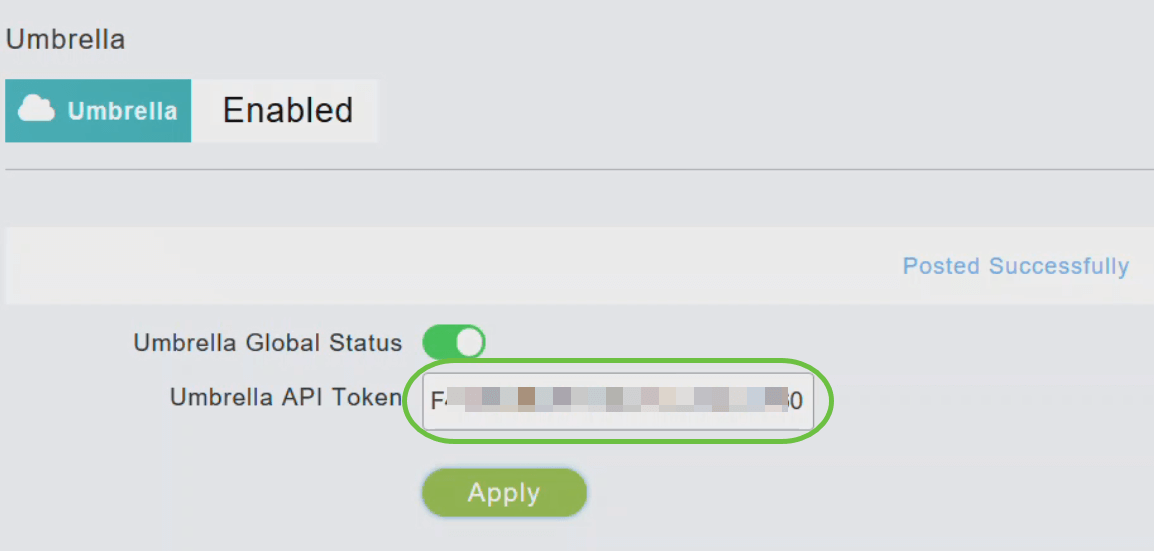
手順 5
[Apply]をクリックし、Cisco Umbrellaを有効にします。
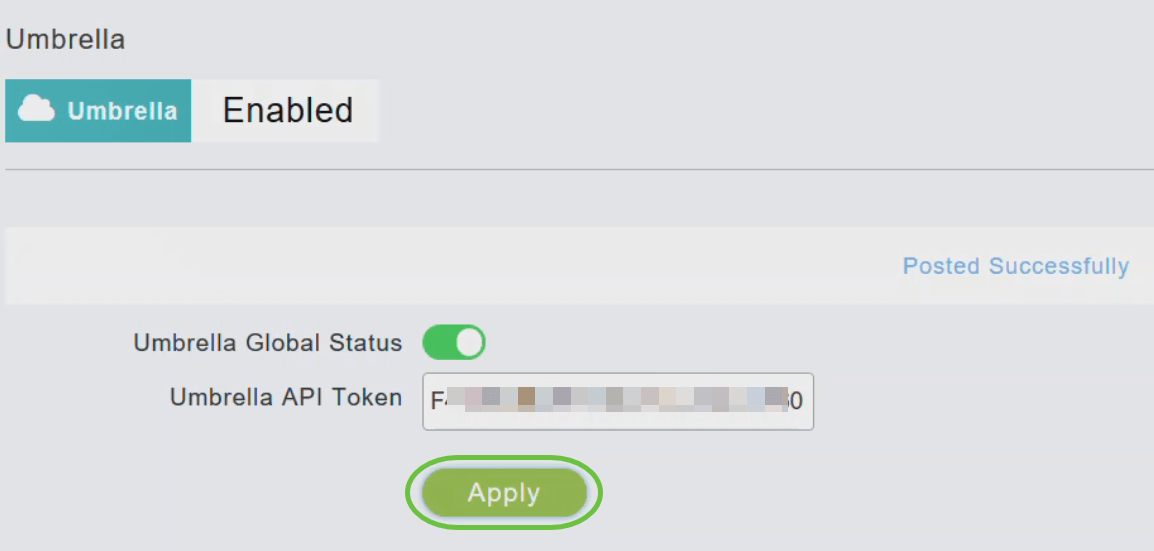
手順 6
新しいプロファイルを作成するには、[プロファイルの追加]をクリックします。
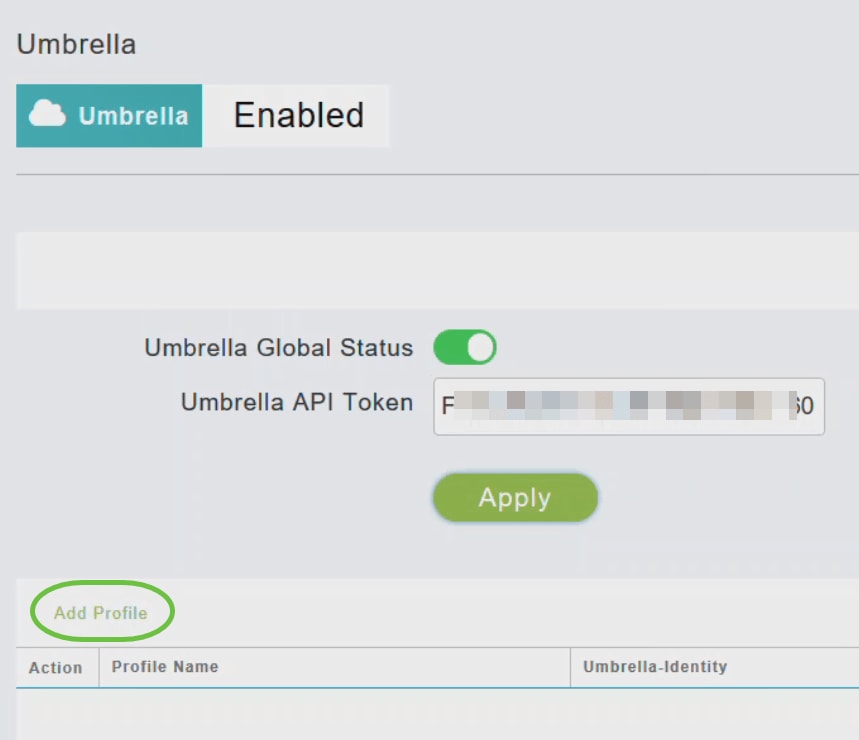
ステップ7
[プロファイル名の追加]ウィンドウで、プロファイル名を入力し、[適用]をクリックします。新しいプロファイルが作成されます。
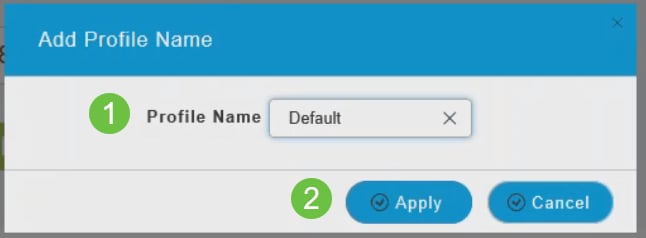
手順 8
[State]が[Profile Registered]と表示されていることを確認します。

手順 9
Umbrellaダッシュボードで、[Deployments] > [Core Identities] > [Network Devices]に移動します。
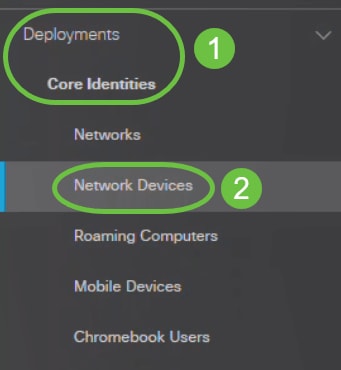
デバイスがこのウィンドウにリストされているかどうかを確認できます。これには数分かかることがあります。
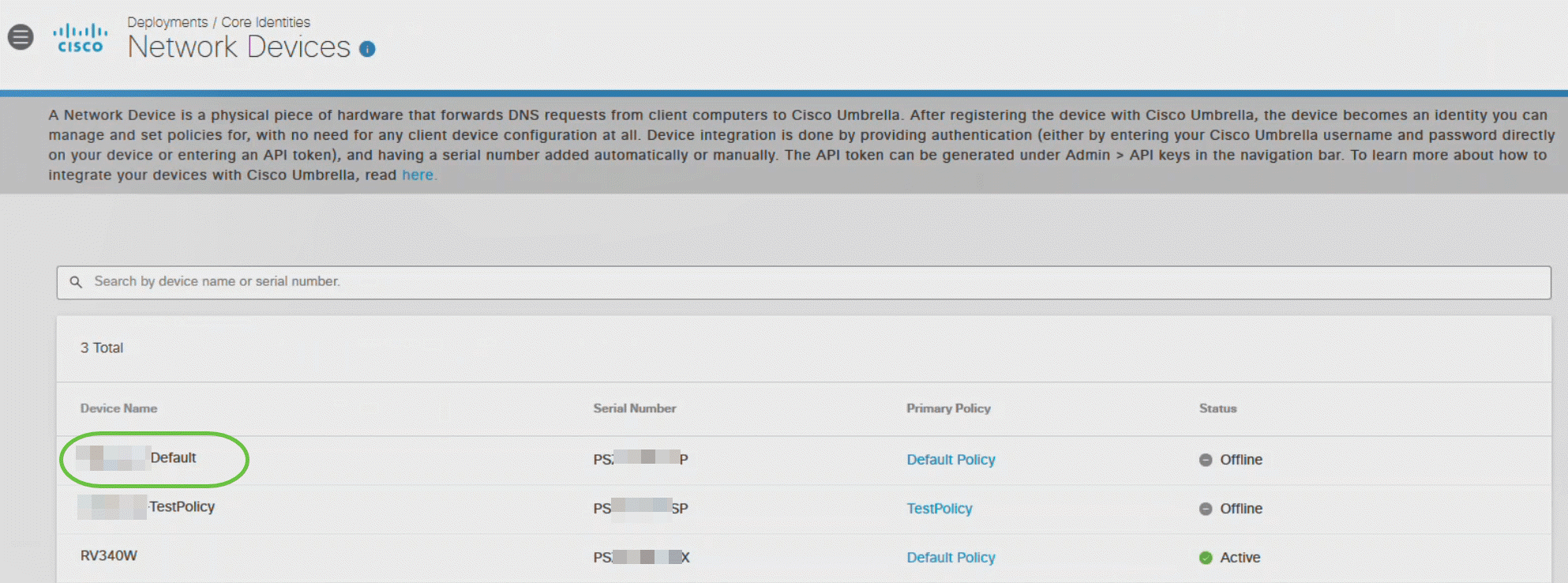
Cisco UmbrellaプロファイルのWLANへの適用
手順 1
プライマリAPのWeb-UIのホーム画面の右上にある双方向の矢印アイコンをクリックして、エキスパートビューに切り替えます。
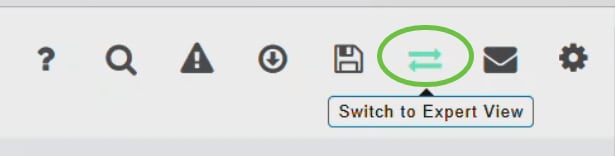
手順 2
Wireless Settings > WLANsの順に選択します。
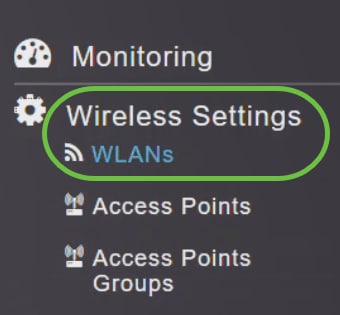
手順 3
[Add]をクリックして新しいWLANを追加するか、[edit]アイコンをクリックして既存のWLANを編集します。この例では、編集アイコンが選択されています。
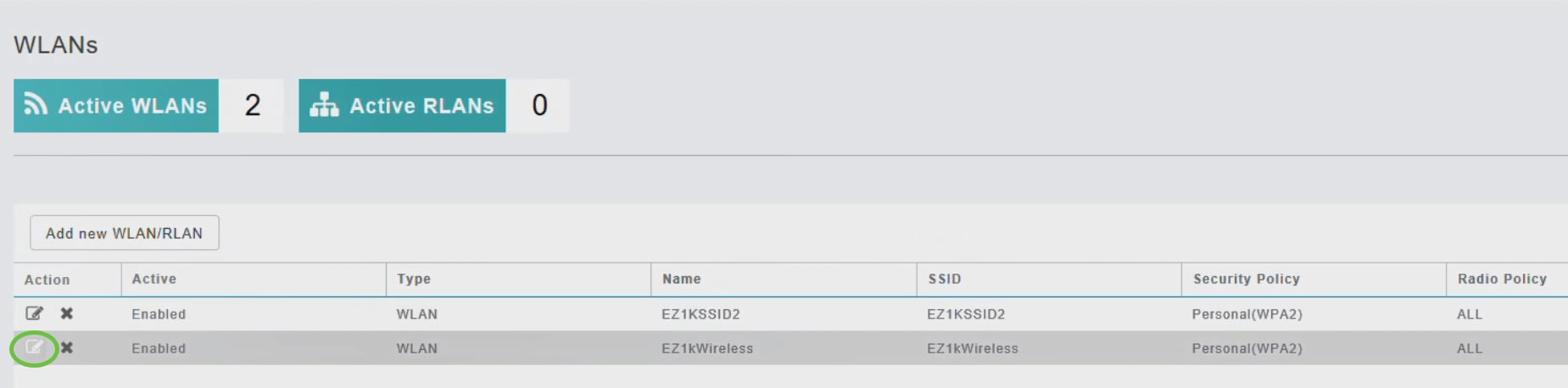
次のウィンドウが表示されます。[Yes] をクリックします。
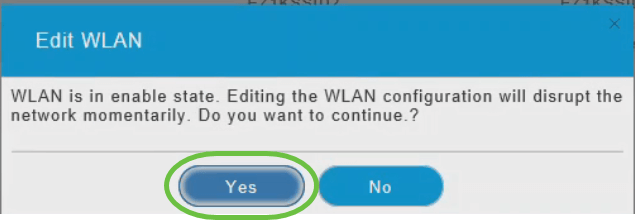
手順 4
[Edit WLAN]ウィンドウで[Advanced]タブを選択します。
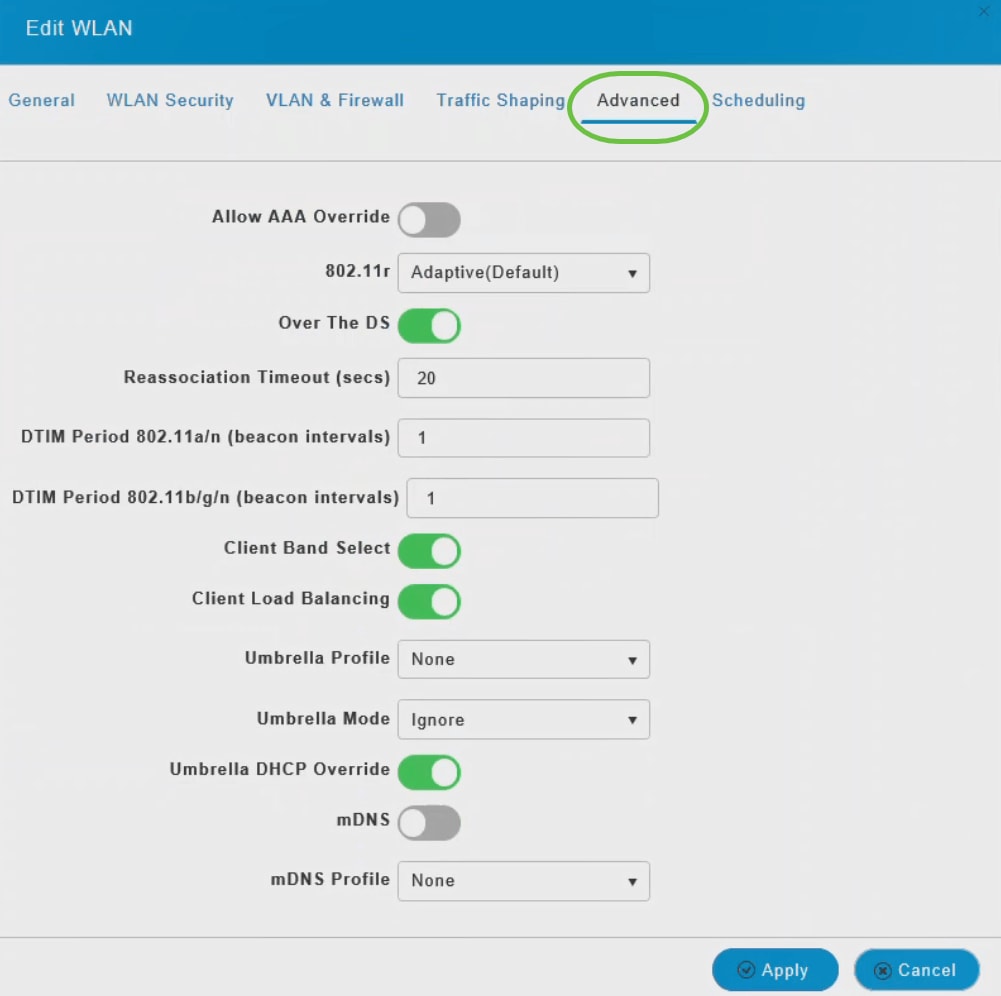
手順 5
[Umbrella Profile]ドロップダウンリストから、WLAN用に作成されたプロファイルを選択します。
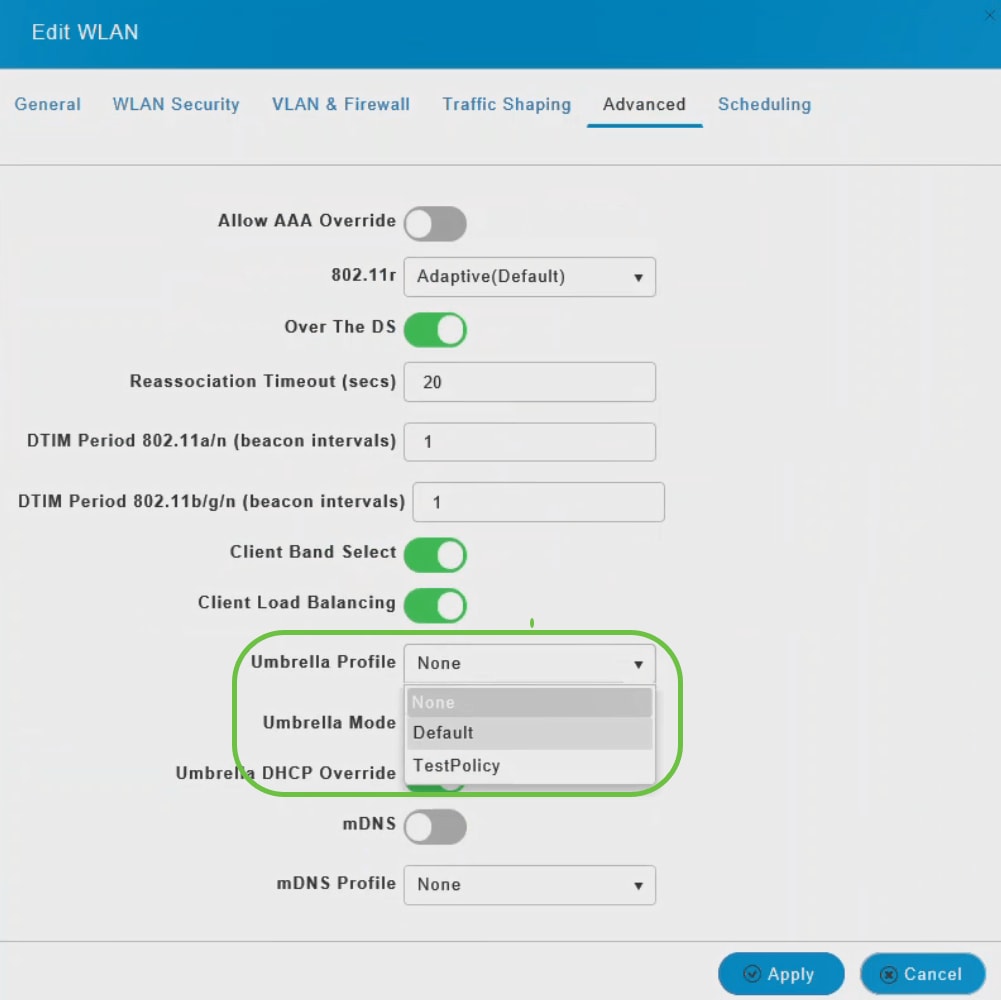
各WLANには、異なるプロファイルを関連付けることができます。Umbrellaプロファイルにポリシーを追加する方法の詳細については、『CBW AP administration guide』を参照してください。
手順 6
[Umbrella Mode]ドロップダウンリストから、[Ignore]または[Forced]を選択します。
クライアントがDNS IPを取得すると、ユーザは手動でクライアントデバイスのIPを変更できるため、Umbrellaポリシーの適用をバイパスできます。このセキュリティ侵害を防ぐには、[Umbrella Mode]を[Forced]に設定します。これにより、Umbrellaポリシーの適用をクライアントデバイスで上書きすることができなくなります。
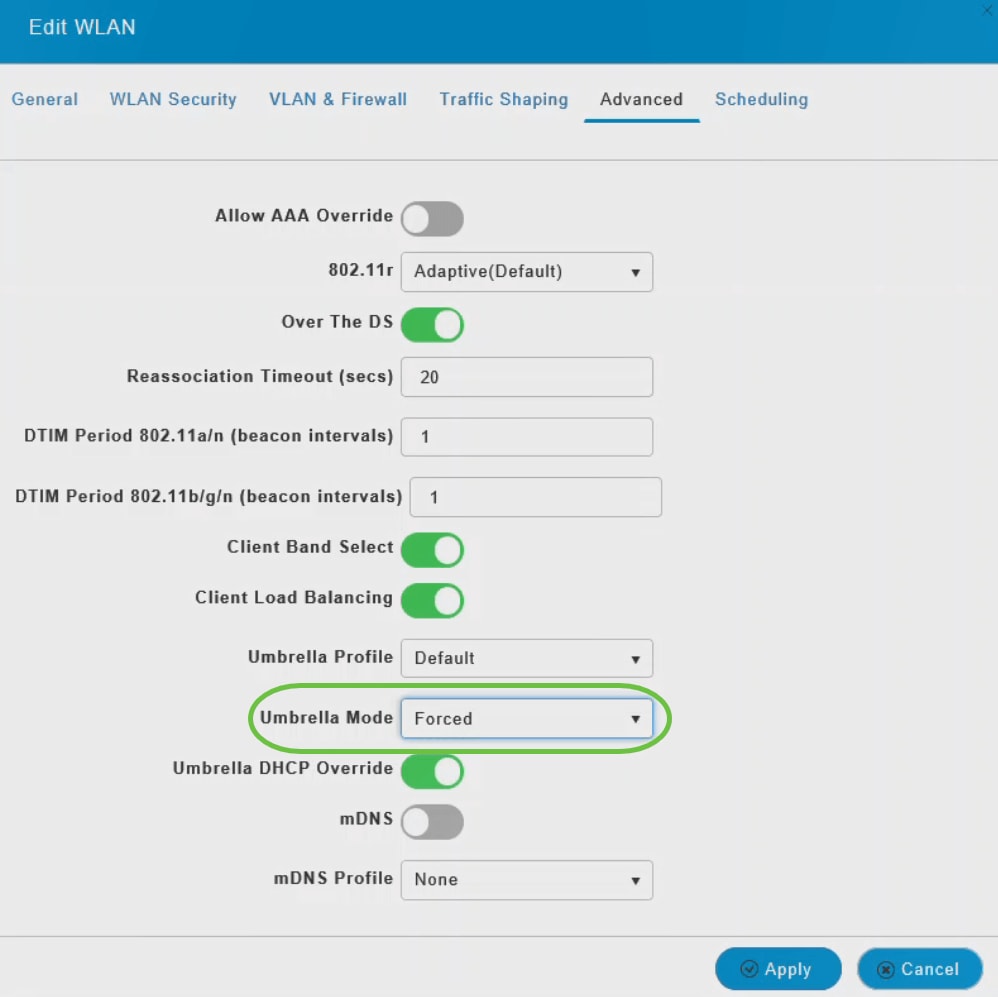
ステップ7
オプションで、[Umbrella DHCP Override]トグルップボタンを使用し、Cisco Umbrella DHCP Overrideを有効にします。
クライアントがSSIDに接続するときに取得するDNS IPアドレスは、DHCPサーバで設定されます。Umbrellaの適用が機能するには、クライアントがUmbrella IPアドレス(208.67.222.222、208.67.220.220)にDNS要求を送信する必要があります。 Umbrella DHCP Overrideは、DHCPを介して設定されたDNS IPを無視し、クライアントデバイスでUmbrella DNS IPを強制的に使用します。
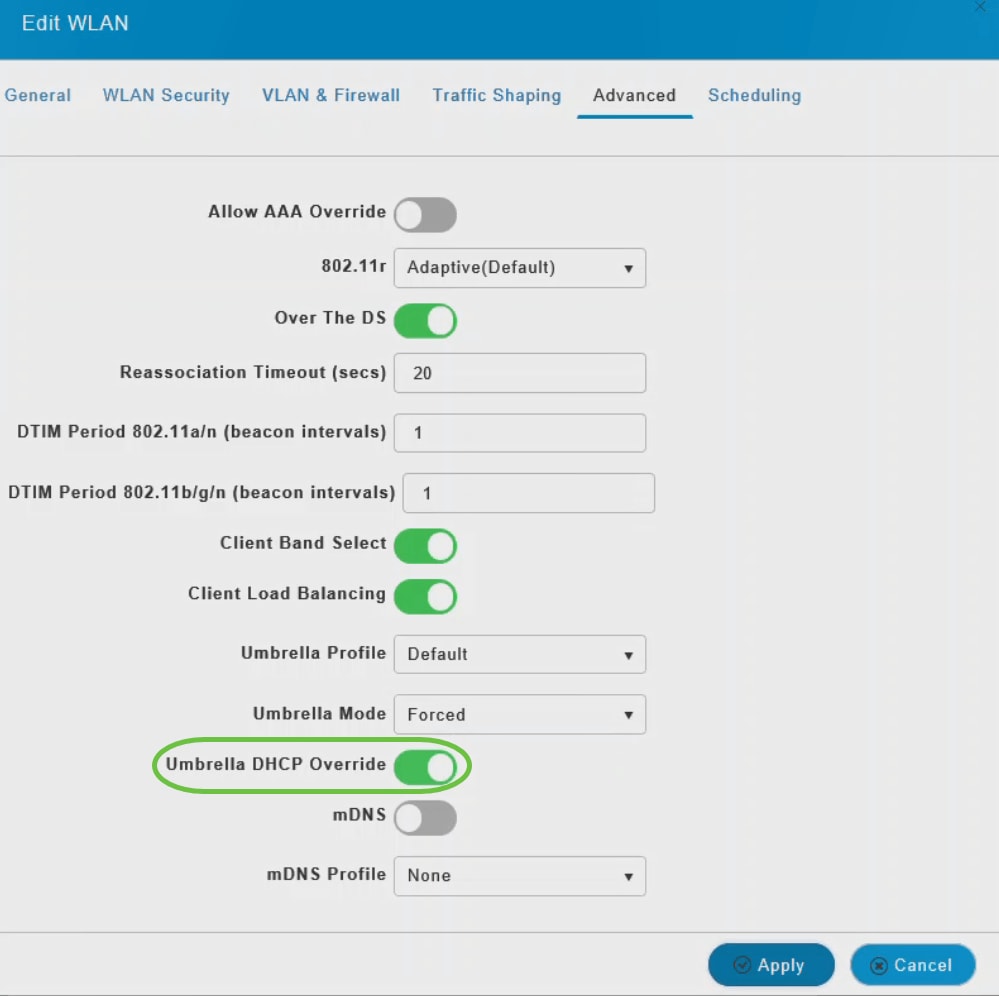
手順 8
[Apply]をクリックし、設定を保存します。
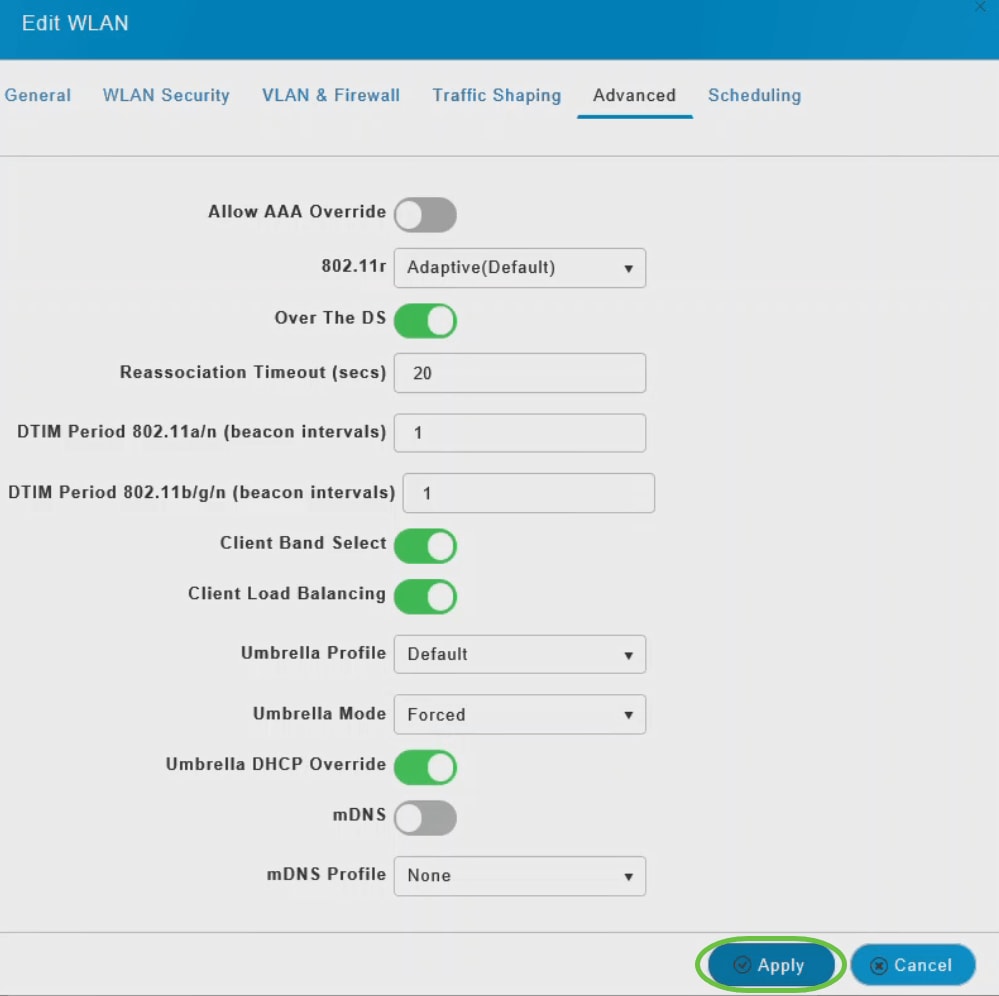
結論
そこだ!これで、CBW APでのCisco Umbrellaの設定が正常に完了しました。
詳しく知りたい?Cisco Umbrellaに関連する次のビデオをご覧ください。
更新履歴
| 改定 | 発行日 | コメント |
|---|---|---|
1.0 |
13-May-2020 |
初版 |
 フィードバック
フィードバック